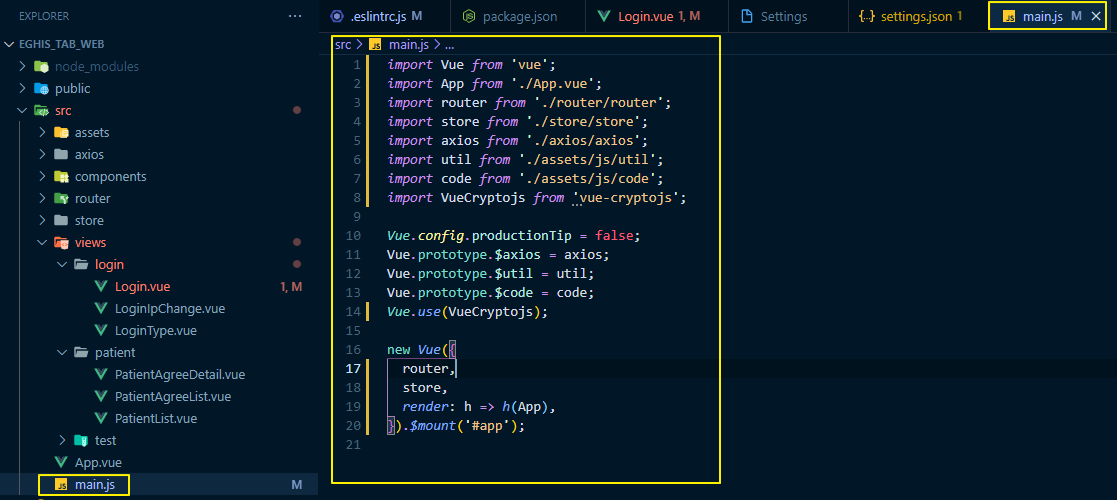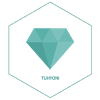경고 : 프로젝트 생성한 상태에서 적용하게 되면 기존 소스들이 다 빨갛게 변하는 현상을 볼 수 있음 :)
프로젝트에 적용하기
VS Code에 Plugin 먼저 설치
- ESLint 검색하여 설치, 해당 이미지와 동일한 것 설치하기
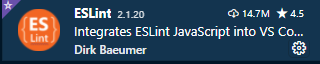
- 플러그인을 설치하면 다음과 같이 오른쪽 하단에 ESLint 표시
- V가 되어있으면 현재 해당 소스에는 적용이 되어있다는 말

package.json
- 해당 파일에 아래 내용이 설치 되어있는지 확인,
- 설치가 되어있지 않는 경우 설치하면 된다 😀
"devDependencies": {
"@vue/eslint-config-prettier": "^6.0.0",
"eslint-plugin-prettier": "^3.3.1",
"prettier": "^2.2.1",
}.eslintrc.js
- 해당 파일이 없으면, root 폴더에 생성하면 된다. (최상위!)
- 나의 코드에 맞춰 알맞게 수정한 상태, 옵션은 아래 사이트 가서 확인해보기
module.exports = {
root: true,
env: {
node: true,
},
extends: ["plugin:vue/essential", "eslint:recommended", "@vue/prettier"],
parserOptions: {
parser: "babel-eslint",
},
rules: {
"prettier/prettier": ['warn', {
// https://prettier.io/docs/en/options.html
singleQuote: true,
semi: true,
useTabs: true,
tabWidth: 2,
trailingComma: 'all',
printWidth: 200,
bracketSpacing: true,
arrowParens: 'avoid',
endOfLine: 'auto',
}],
"vue/html-closing-bracket-newline": ["warn", {
"singleline": "never",
"multiline": "always"
}]
},
overrides: [
{
files: [
"**/__tests__/*.{j,t}s?(x)",
"**/tests/unit/**/*.spec.{j,t}s?(x)",
],
env: {
jest: true,
},
},
],
};.prettierrc
- 삭제한다.
- prettier + eslint 둘다 셋팅해 놓으면 설정이 이곳저곳에 있을 수 있으니 파일은 하나만 가지고 진행
VSCode Settings [Ctrl+,]
- setting.json 검색

- setting.json 안에 넣기
{
"editor.tabSize": 2,
"editor.formatOnSave": false,
"editor.codeActionsOnSave": {
"source.fixAll.eslint": true
},
"eslint.workingDirectories": [
{
"mode": "auto"
} // 또는 "./{PATH_TO_CLIENT}"
],
"eslint.alwaysShowStatus": true,
"eslint.validate": [
"vue",
"javascript",
"javascriptreact",
"typescript",
"typescriptreact"
],
"eslint.codeAction.showDocumentation": {
"enable": true
},
"workbench.tree.indent": 20,
}적용 예시
-
적용 전
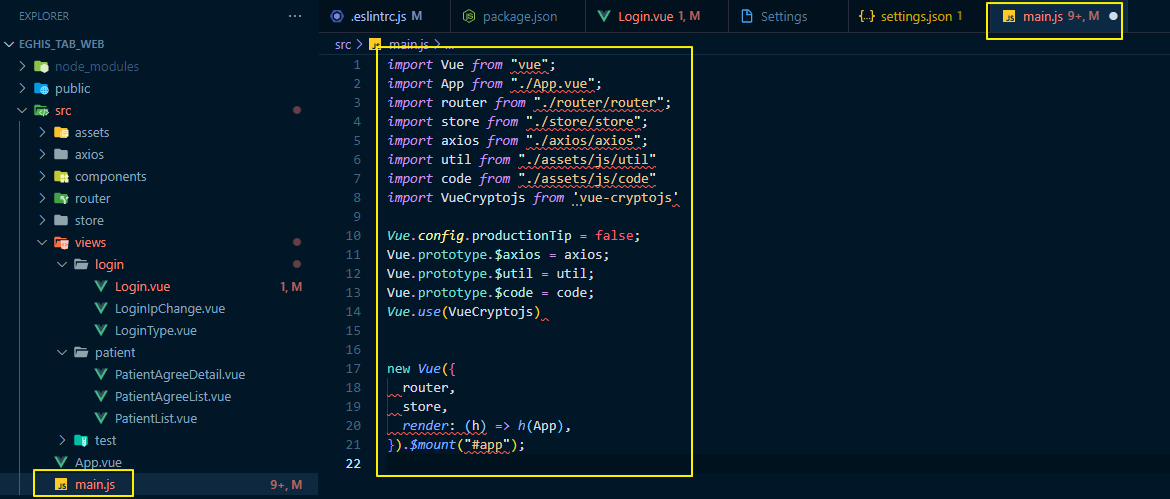
-
적용 후